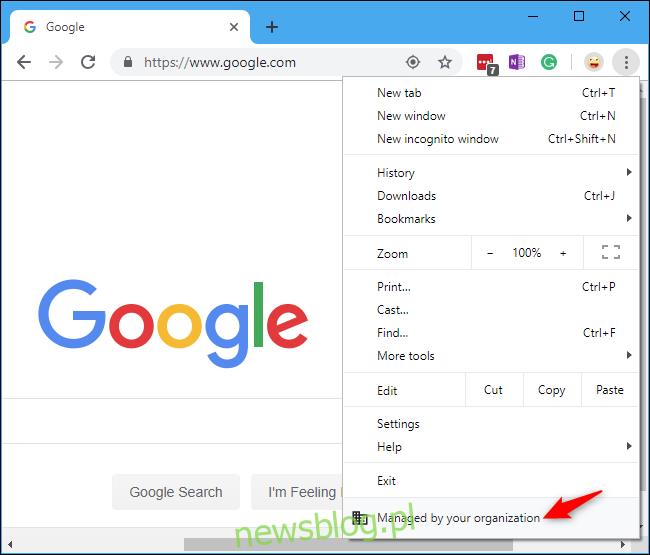Google Chrome mówi, że jest „zarządzany przez Twoją organizację”, jeśli zasady systemowe kontrolują niektóre ustawienia przeglądarki Chrome. Może się tak zdarzyć, jeśli używasz Chromebooka, komputera PC lub Maca, które kontroluje Twoja organizacja, ale inne aplikacje na Twoim komputerze też mogą ustawiać zasady.
Spis treści:
Co to jest zarządzanie w Chrome?
Zarządzanie to funkcja, która pozwala administratorom kontrolować ustawienia przeglądarki Chrome. Jeśli używasz Chromebooka lub tylko przeglądarki Chrome na komputerze w miejscu pracy, Twój pracodawca może ustawić setki zasad które kontrolują sposób działania Chrome.
Na przykład organizacja może użyć zasad, aby ustawić stronę główną, której nie można zmienić, kontrolować, czy można drukować, a nawet umieścić na czarnej liście określone adresy internetowe. Na Chromebooku zasady mogą kontrolować wszystko, od opóźnienia blokady ekranu, po dostęp do urządzeń USB z aplikacji internetowych. Organizacje mogą również wymusić instalację rozszerzeń przeglądarki Chrome za pomocą zasad.
Chrome nie jest jedyną aplikacją, którą można zarządzać w ten sposób. Na przykład administratorzy mogą zarządzać samym systemem Windows za pomocą zasad grupy, a nawet iPhone’ami za pomocą oprogramowania do zarządzania urządzeniami mobilnymi (MDM).
Ale ja nie mam organizacji!
W niektórych przypadkach możesz zobaczyć ten komunikat, nawet jeśli Chrome nie jest zarządzany przez organizację. Dzieje się tak dzięki zmiana w Chrome 73. Jeśli program w Twoim systemie ma ustawione zasady przedsiębiorstwa, które wpływają na sposób działania Chrome, zobaczysz ten komunikat – nawet jeśli nie jest w pełni zarządzany przez organizację.
Ta wiadomość może być spowodowana przez legalne oprogramowanie. Od 3 kwietnia 2019 roku wydaje się, że sporo osób widzi ten komunikat z powodu oprogramowania w ich systemach. Oczywiście możliwe jest również, że złośliwe oprogramowanie w twoim systemie może modyfikować ustawienia przeglądarki Chrome. Nie ma powodu do paniki, ale Google wyświetla tę wiadomość, więc masz świadomość, że coś się dzieje i możesz to sprawdzić.
Jak sprawdzić, czy Chrome jest zarządzany
Możesz sprawdzić, czy Chrome jest zarządzany w kilku miejscach. Jeśli po prostu otworzysz menu Chrome, zobaczysz komunikat „Chrome jest zarządzany przez Twoją organizację” na samym dole menu – pod opcją „Zakończ” – jeśli jest zarządzany.
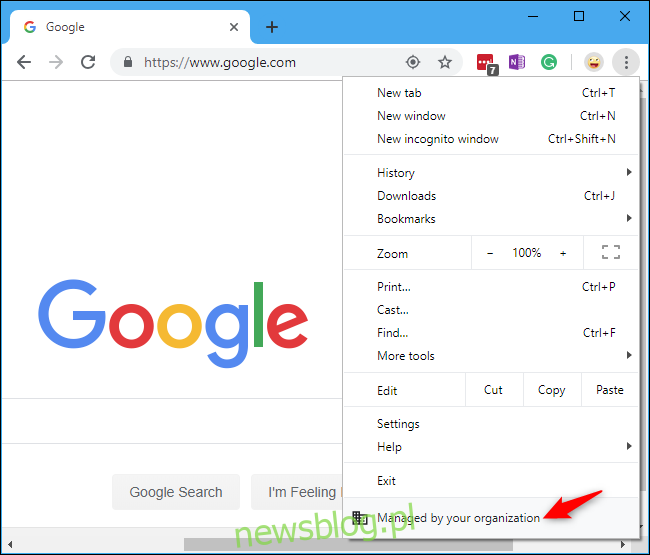
Ten komunikat pojawia się również na stronie z informacjami o przeglądarce Chrome, dostępnej w menu> Pomoc> O Google Chrome. Jeśli tak, zobaczysz komunikat „Twoja przeglądarka jest zarządzana przez Twoją organizację”.
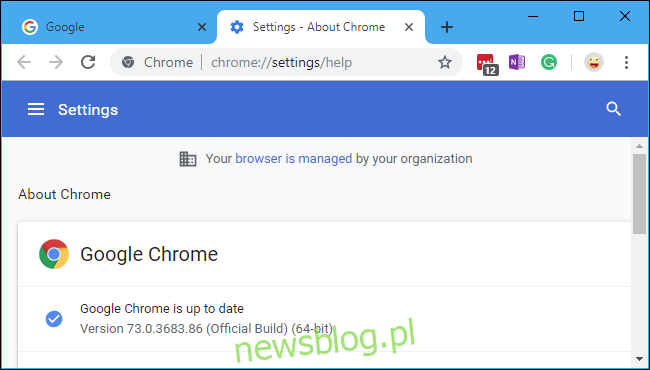
Więcej informacji znajdziesz na chrome: // management – po prostu wpisz ten adres na pasku adresu Chrome.
Jeśli na tej stronie jest napisane, że Chrome nie jest zarządzany przez administratora na tej stronie, nawet gdy Chrome twierdzi, że jest zarządzany w innym miejscu interfejsu Chrome, oznacza to, że masz oprogramowanie zarządzające co najmniej jednym ustawieniem Chrome za pomocą zasad.
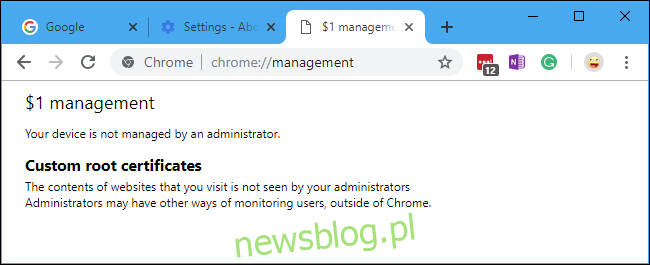
Jak sprawdzić, które ustawienia są zarządzane
Aby sprawdzić, które zasady są stosowane w Twojej przeglądarce Chrome, przejdź na stronę chrome: // policy – po prostu wpisz lub skopiuj i wklej ten adres w polu lokalizacji Chrome.
Spowoduje to wyświetlenie zarówno zasad ustawionych przez oprogramowanie w systemie, jak i zasad ustalonych przez organizację. Możesz kliknąć nazwę każdej polityki, aby wyświetlić informacje techniczne na jej temat w witrynie Google. Jeśli zobaczysz tutaj komunikat „Nie ustawiono zasad”, oznacza to, że żadne zasady nie zarządzają Chrome w Twoim systemie.
Na poniższym zrzucie ekranu widzimy, że zasada „ExtensionInstallSources” jest ustawiona, ale bez widocznej wartości polityki – to powinno oznaczać, że nic nie robi, więc dziwne, że nawet tu jest. Prawdopodobnie nie powinniśmy się tym martwić, ale wiadomość jest dość denerwująca.
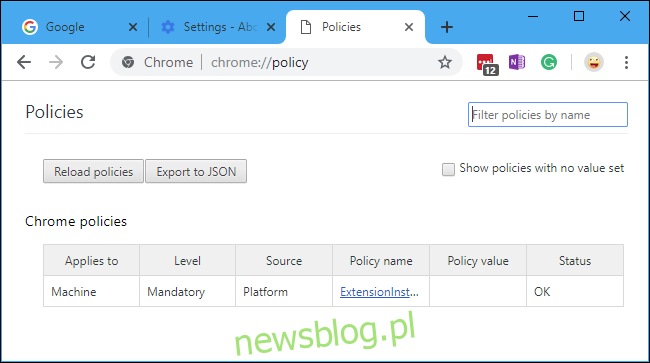
Miejmy nadzieję, że Google sprawi, że ten komunikat będzie zawierał więcej informacji i zapewni łatwy sposób usuwania zasad oprogramowania w Chrome.
Wydaje się, że „eksperci ds. Produktów” w społeczności pomocy Chrome często to robią polecić pobranie „Chrome Policy Remover” w celu wyeliminowania tych zasad, ale nie zalecamy pobierania i uruchamiania dziwnych plików z losowych kont Dysku Google. Niektórzy użytkownicy Chrome zgłosili, że i tak nie rozwiązali ich problemu.